스카이프 지금 제안 사용자 정의 배경. 모든 사람에게 사무실을 보여주는 대신 원하는 배경 이미지를 선택할 수 있습니다. Skype는 Zoom과 마찬가지로 화상 채팅 중에 뒤에 있는 배경을 자동으로 감지하여 이미지로 교체합니다.
Skype 통화 중 배경을 사용자 지정하거나 흐리게 하는 방법
먼저 다음 항목이 있는지 확인하십시오. 최신 버전의 Skype 데스크톱 클라이언트 Windows PC 또는 Mac에 다운로드하여 설치합니다. 어떤 이유로 이 기능이 없는 Windows 10 스토어 버전을 사용하지 마십시오. 일부 이전 버전의 Skype는 배경 흐림을 지원하지만 사용자 지정 배경은 지원하지 않습니다.
Skype 비디오 세션 중에 배경을 흐리게 하려면 “비디오 끄기 버튼” 위로 마우스를 가져갑니다. “배경 효과 선택”을 클릭합니다.
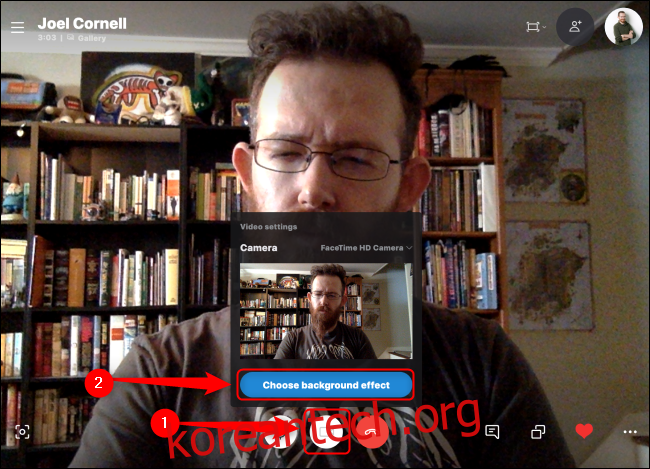
“흐림” 옵션을 선택하면 통화 중인 통화의 배경이 자동으로 흐려집니다.
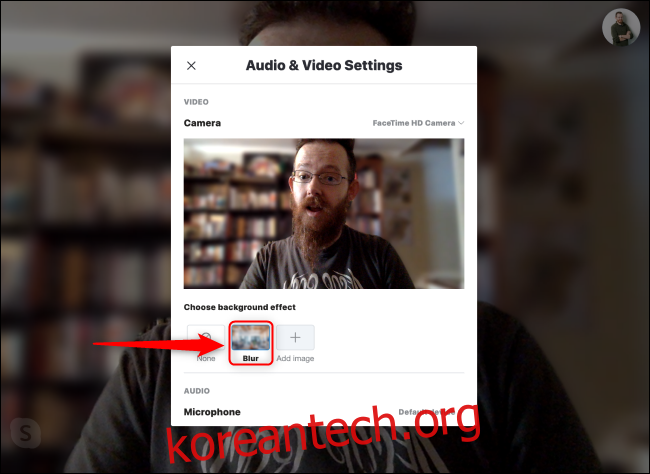
“이미지 추가” 옵션을 선택하면 로컬 하드 드라이브에 있는 모든 이미지 파일을 선택할 수 있습니다. 현재 통화에 대한 배경이 자동으로 업데이트됩니다. 업로드한 배경 이미지를 삭제하려면 해당 이미지의 오른쪽 상단 모서리에 있는 작은 흰색 X를 클릭합니다.
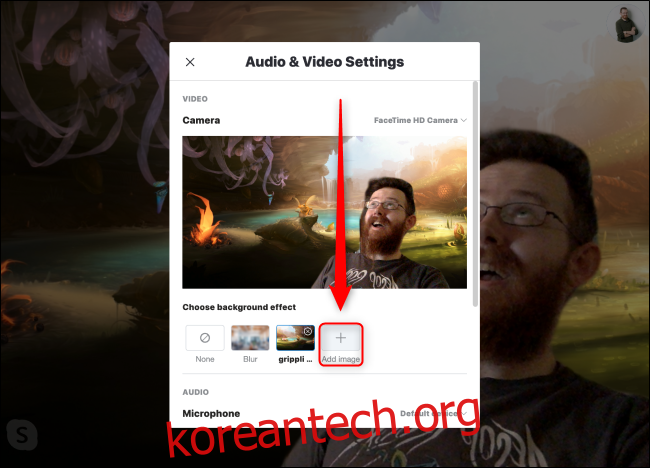
모든 Skype 영상 통화의 배경을 사용자 지정하거나 흐리게 처리하는 방법
모든 Skype 화상 통화에 대해 기본 배경 효과를 설정할 수 있습니다. Skype 창에서 프로필 사진을 클릭하고 “설정”을 선택하여 시작하십시오.
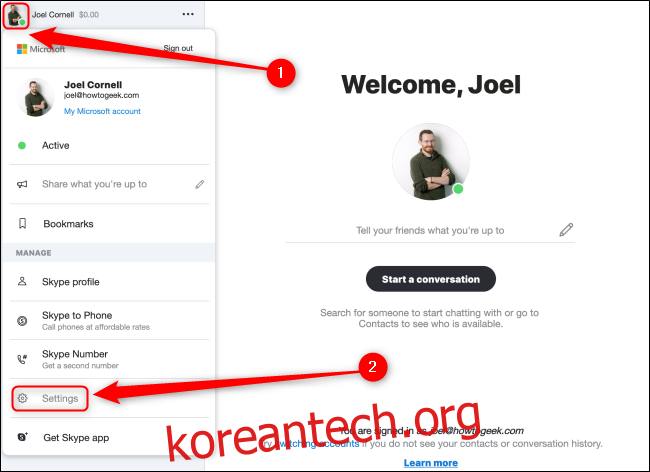
“오디오 및 비디오” 탭을 선택합니다. 이 메뉴에서 “흐림”을 선택하여 모든 통화를 흐리게 하거나 “이미지 추가”를 클릭하여 로컬 하드 드라이브의 사진 파일에서 사용자 정의 배경을 만들 수 있습니다. 이미 업로드한 기존 사용자 정의 배경을 선택할 수도 있습니다.
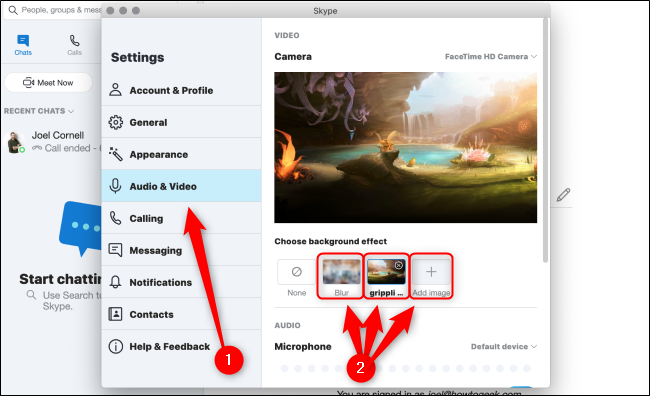
어리석은 것이든 진지한 것이든 가족이나 동료와 함께 사용자 정의 배경을 추가하거나 완전히 흐리게 처리하면 Skype 화상 통화가 더 즐겁고 효과적일 수 있습니다.

